Wix Bookings: שליחת הודעות SMS ללקוחות
7 דקות
הודעות SMS (Short Message Service להודעות טקסט לנייד) הן דרך נהדרת לשפר את השירות ללקוחות ולהבטיח שהלקוחות שלכם לא יפספסו אף מפגש.
עם Wix Bookings, אתם יכולים לבחור אילו הודעות SMS לשלוח ללקוחות, למשל אישורים, תזכורות למפגשים ועדכונים. אתם יכולים להפעיל את ההתראות האלה בדאשבורד של האתר ואפילו לכלול לינקים לתשלום אוטומטי, כדי להזכיר ללקוחות לשלם על הזמנות שלא שולמו.
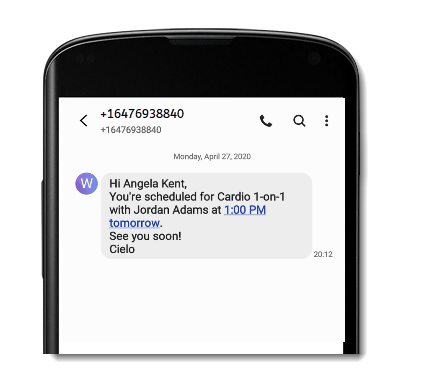
חשוב:
- אתם צריכים לשדרג את האתר שלכם לתוכנית שתומכת בפיצ'רים של פלטפורמת הזמנות כדי לשלוח הודעות SMS
- הודעות ה-SMS חייבות לעמוד בתנאי השימוש של Wix לגבי שליחת הודעות.
- כדי לשלוח הודעות SMS מתקדמות יותר, עם טקסט ותזמון משלכם, אתם יכולים להוסיף את אפליקציית Omnisend לאתר Wix Bookings שלכם.
סוגי הודעות SMS
Wix Bookings מציע הודעות SMS מוגדרות מראש כדי לעדכן את הלקוחות שלכם לגבי ההזמנות שלהם. כברירת מחדל, ההודעות האלה מושבתות, אבל אתם יכולים להפעיל אותן בכל רגע דרך ההגדרות.
יש הודעות SMS מסוימות שנשלחות אוטומטית ללקוחות שאישרו את הסכמתם לקבל הודעות, יש הודעות שאתם שולחים ישירות מיומן ההזמנות שלכם, ויש הודעות שיכולות להישלח בשתי הדרכים – בהתאם למצב.קראו פרטים נוספים על האוטומציות המותקנות מראש של Wix.
חשוב:
כדי לקבל הודעות SMS, הלקוחות חייבים לספק מספר טלפון בתוקף עם קידומת מדינה.
אלה ההודעות שאתם יכולים להפעיל:
הודעות מוגדרות מראש
הודעות מוגדרות מראש שנשלחות מהיומן שלכם
הפעלת הודעות SMS
את הודעות ה-SMS האוטומטיות אפשר לנהל מהדאשבורד של האתר. כך הלקוחות יישארו מעודכנים לגבי סטטוס ההזמנות שלהם.הודעות ה-SMS מועברות למספר הטלפון של איש או אשת הקשר.
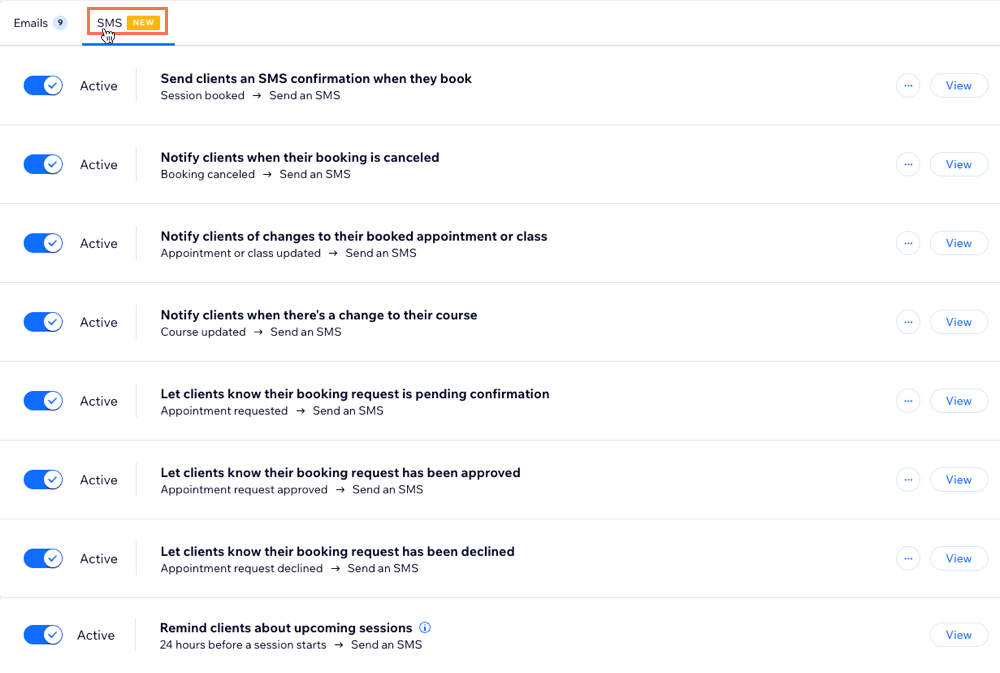
חשוב:
- כדי לקבל הודעות ב-SMS, הלקוחות חייבים לספק מספר טלפון בתוקף עם קידומת מדינה.
- הודעות ה-SMS חייבות לעמוד בתנאי השימוש של Wix לגבי שליחת הודעות.
- לא ניתן לשנות את טקסט ה-SMS או את המספר שמוצג בתור מספר השולח.
- אתם צריכים מכסת הודעות SMS מספקת כדי לשלוח הודעות.
כדי להפעיל הודעות SMS:
- היכנסו אל [Booking Settings]data-composite="true" href="https://www.wix.com/my-account/site-selector/?buttonText=Manage%20Booking%20Settings&title=Select%20a%20Site&autoSelectOnSingleSite=true&actionUrl=https://www.wix.com/dashboard/{{metaSiteId}}/bookings/settings" target="_blank") (הגדרות) בדאשבורד של האתר.
- הקליקו על Notifications you send (התראות שאתם שולחים).
- הקליקו על הלשונית SMS.
- הפעילו את המתג ליד כל הודעת SMS שאתם רוצים להפעיל.
- (לא חובה) הקליקו על View (תצוגה) כדי לצפות בתצוגה מקדימה של ההודעה שהלקוחות יקבלו.
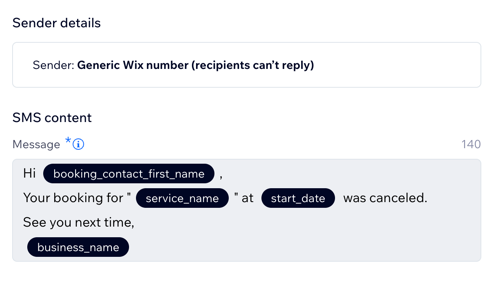
הוספת לינקים לתשלום בהודעות ה-SMS
הוספת לינקים לתשלום ישירות להודעות ה-SMS תקל על הלקוחות לשלם על ההזמנות שלהם. אם תפעילו את האפשרות הזאת, הלקוחות יקבלו לינק ייחודי לתשלום על מפגשים שלא שולמו, באופן שייעל את תהליך התשלום ויעזור לכם לקבל תשלום מהר יותר.
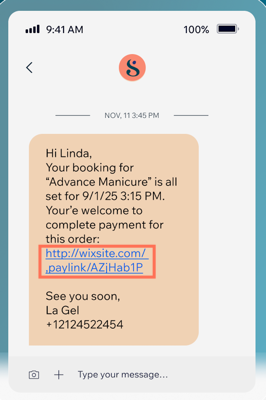
כדי לכלול לינקים לתשלום:
- היכנסו אל [Booking Settings]data-composite="true" href="https://www.wix.com/my-account/site-selector/?buttonText=Manage%20Booking%20Settings&title=Select%20a%20Site&autoSelectOnSingleSite=true&actionUrl=https://www.wix.com/dashboard/{{metaSiteId}}/bookings/settings" target="_blank") (הגדרות) בדאשבורד של האתר.
- הקליקו על Notifications you send (התראות שאתם שולחים).
- הקליקו על More Actions (פעולות נוספות) מימין למעלה.
- הקליקו על Send automatic pay links (שליחת לינקים לתשלום אוטומטי).
- הפעילו את המתג.
- הקליקו על Save (שמירה).
שליחת הודעות SMS מהיומן שלכם
אתם יכולים לשלוח הודעות SMS כדי לעדכן את הלקוחות על ההזמנות שלהם. כדי לשלוח אותן, אתם צריכים להפעיל את המתג הרלוונטי בהגדרות. לאחר מכן, ביומן שלכם, בחרו מתי לשלוח הודעת SMS אחרי שפעולה הושלמה. הלקוחות יקבלו הודעת SMS רק אם מספר הטלפון שלהם יכלול קידומת מדינה בתוקף והם אישרו את הסכמתם לקבל הודעות ב-SMS.
כדי לשלוח הודעות SMS מהיומן שלכם:
- היכנסו ל-Booking Calendar (יומן ההזמנות) בדאשבורד של האתר שלכם.
- קבעו, בטלו או הזיזו פגישה.
- סמנו את תיבת הסימון Notify client via SMS כדי לעדכן את הלקוח בהודעת טקסט.
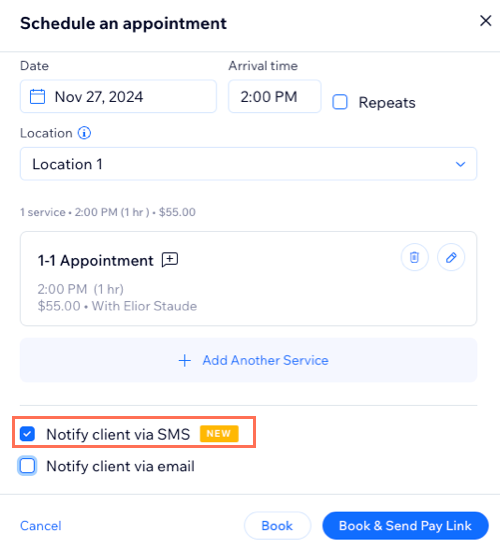
שאלות נפוצות
הקליקו על השאלות למטה כדי לקרוא מידע נוסף על הודעות SMS.
האם אפשר לדרוש מהלקוחות להוסיף את מספר הטלפון שלהם?
למה אני לא רואה את האפשרות לשלוח הודעות ללקוחות ב-SMS?
מאיזה מספר יגיעו תזכורות ה-SMS שלי?
אפשר לערוך את תזכורת ה-SMS?
האם יש הגבלה על מספר הודעות ה-SMS שאוכל לשלוח?
מתי תתחדש מכסת ה-SMS שלי?
מה קורה להודעות שלא נוצלו כאשר המכסה מתחדשת? האם הן עוברות לחודש הבא?
באיזו שפה נשלחות הודעות ה-SMS?
כמה זמן מראש נשלחות תזכורות ב-SMS, והאם אפשר לשנות את התזמון שלהן?
האם אפשר לשלוח הודעות SMS לכמה משתתפים בשיעור או בקורס?
למה הלקוחות שלי לא רואים לינקים לתשלום בהודעות ה-SMS שלהם להזמנה?



